如何在word中画直线_怎样在word中画彩色直线技巧
那些用Word软件来做编辑、制图制表工作的朋友,相信经常会用到WORD的绘图工具,小编觉得Word绘图工具非常强大,我们可以用它画出各式各样的图案和线条,还可以给画出的图形涂上颜色。毕竟这个功能并不是经常用到,所以知道的人也比较少,而这个时候小编倒觉得关于WORD的绘图工具还有很多小技巧不是很多朋友都知道,所以特地来为大家讲讲如何在Word中画直线以及怎样在word中画彩色直线等小技巧。
一、如何在Word中画直线?
第一步、右键单击“菜单栏”,在弹出的选项列表中将“绘图”钩选;
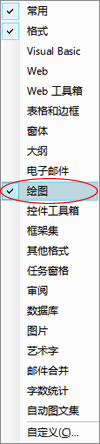
第二步、此时,Word中就会出现一个“绘图”工具栏,我单击(下图)中的“直线”按钮;

第三步、按住键盘上的“Shift”键,鼠标左键按住不放,拖动直线的长度即可;
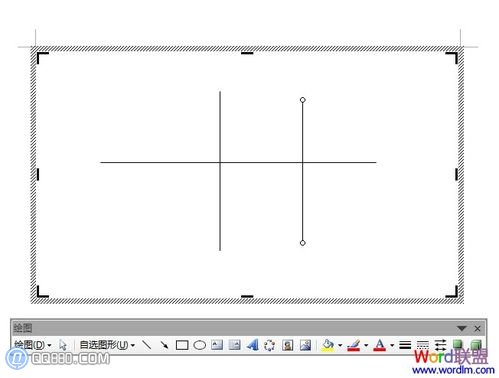
当然,我们也可以利用“绘图”中的“自选图形”-->线条-->直线,来画直线,(同样选种后还是按住 Shift 键来画出直线)。
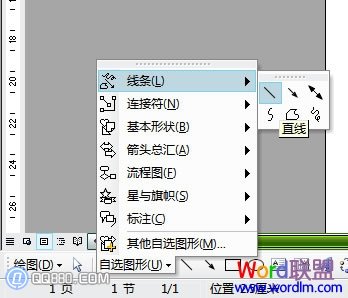
二、怎样在word中画彩色直线的技巧【如何给画出的直线上色】
这里我们先用鼠标单击选中刚刚画出的直线,然后选中“绘图”工具栏中的“线条颜色”来对线条进行上色。(如下图)
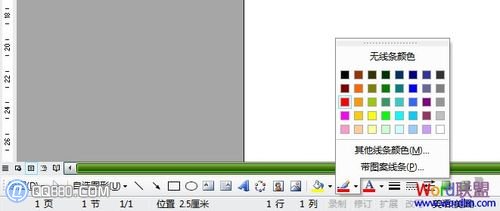
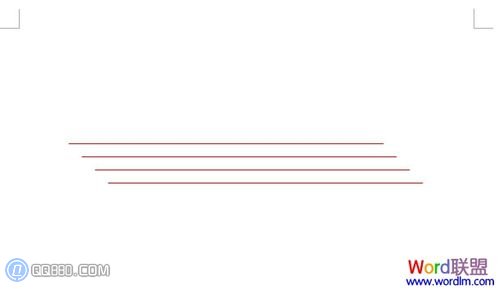
温馨提示:关于以上小编为大家讲解的如何在word中画直线,怎样在word中画彩色直线的技巧,如有讲的不够详细透彻的地方,请大家多多包涵了,毕竟不是专业人士,只是把自己了解的掌握到得技巧分享给大家,如果你有更好的方法,也可以通过本篇文章下方的留言板块,回馈给我们,我们将会通过收集整理信息,给你回复的!感谢您的阅读!
关键词:word
阅读本文后您有什么感想? 已有 人给出评价!
- 0


- 0


- 0


- 0


- 0


- 0


